Как выглядит и работает Google Analytics 4 — обзор инструмента
Команда Bquadro установила обновленную версию Analytics на сайт, изучила особенности работы, интерфейс и отчеты и рассказывает о главных отличиях новой системы в этом материале.
В октябре 2020 года Google представил новый инструмент аналитики — Google Analytics 4. Он используется по умолчанию при создании нового ресурса, и в ближайшем будущем для эффективной работы его придется освоить всем специалистам по рекламе.
Мы в Bquadro установили Google Analytics 4 и изучили, что нового предлагает нам Google по сравнению с прошлой версией системы аналитики — Universal Analytics.
Что нового в GA4
Главное, что нам нужно знать, — теперь мы анализируем события, а не сеансы. Этот подход позволяет нам лучше понимать, как пользователи взаимодействуют с сайтом или/и приложением.
Вот еще несколько различий Universal Analytics и Google Analytics 4:
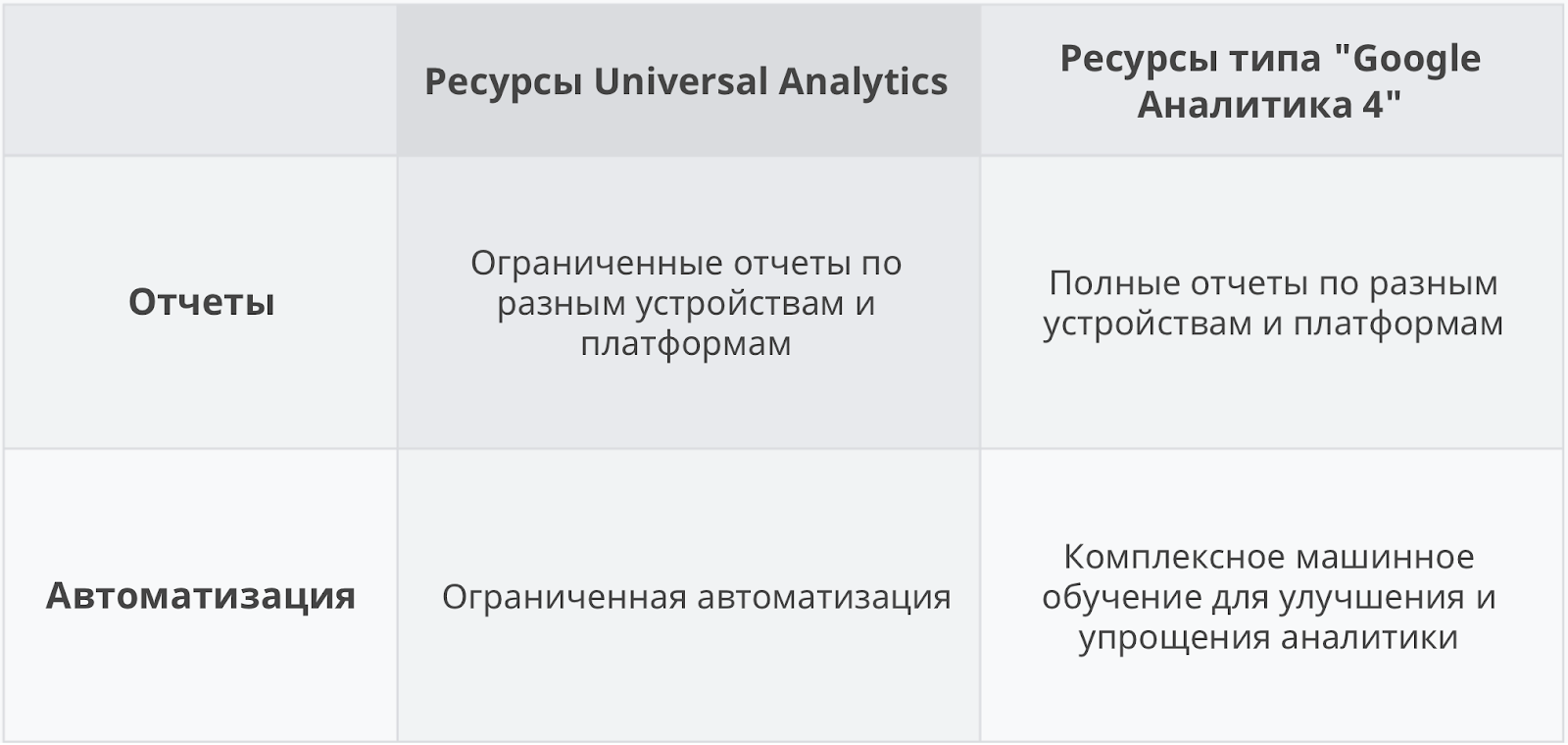
После обновления Google Analytics стал более гибким, масштабируемым и быстрым.
Установка GA4 на сайт
Переходим в панель администратора Universal Analytics и нажимаем «Обновить до GA4».
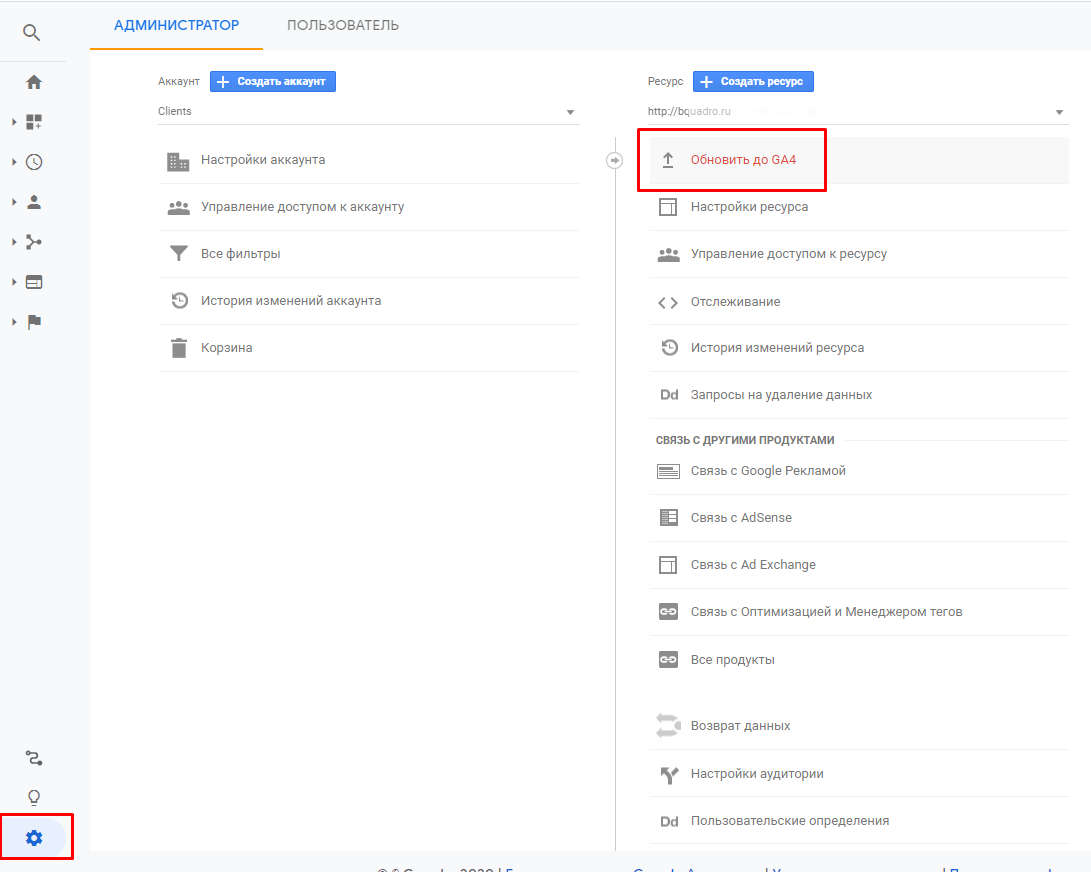
Нажимаем «Начало работы». Внимание: добавить ресурс (второй вариант на скриншоте) вы сможете, только если ранее создали представление App + Web для своего сайта.
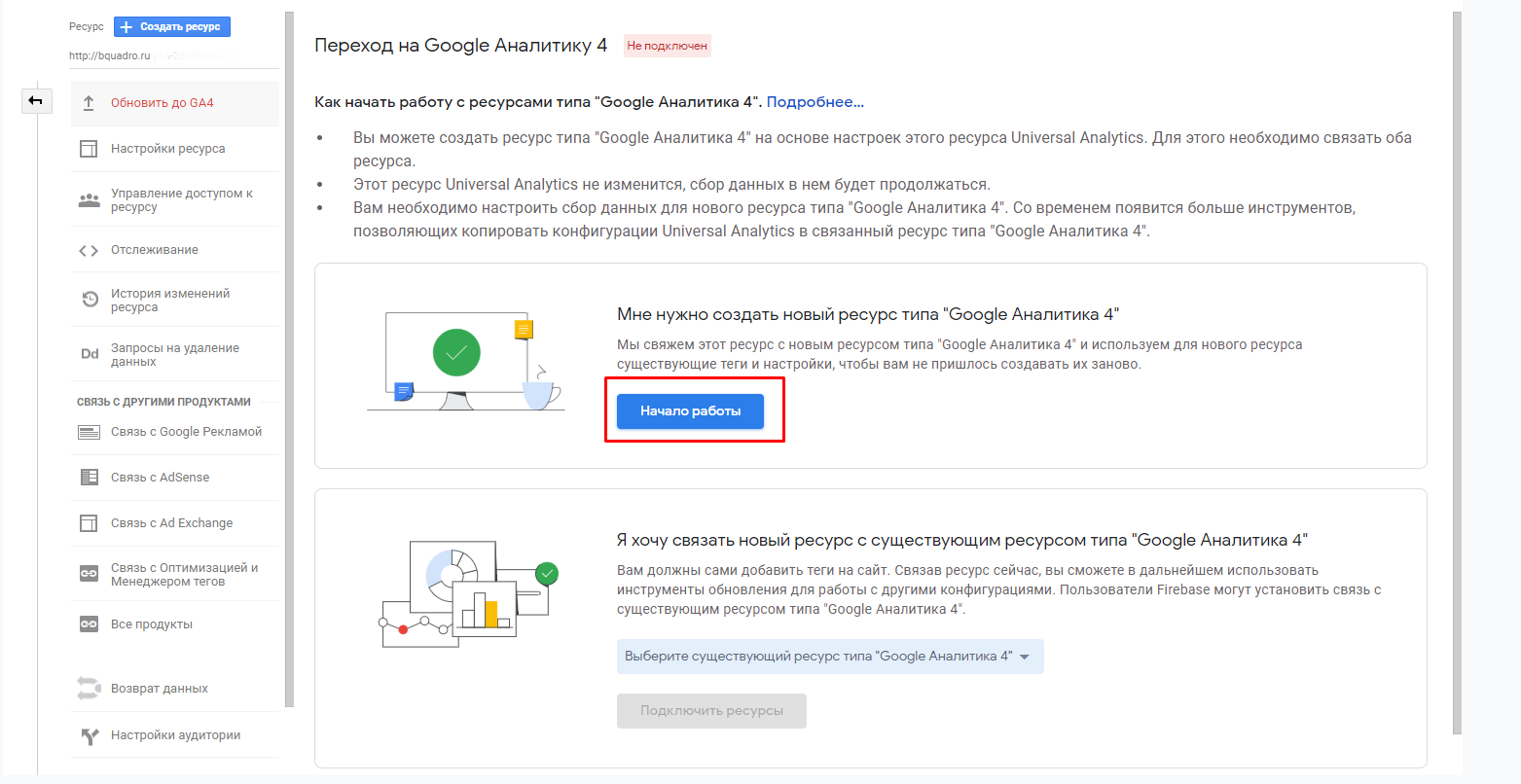
Затем выбираем «Установка тега».
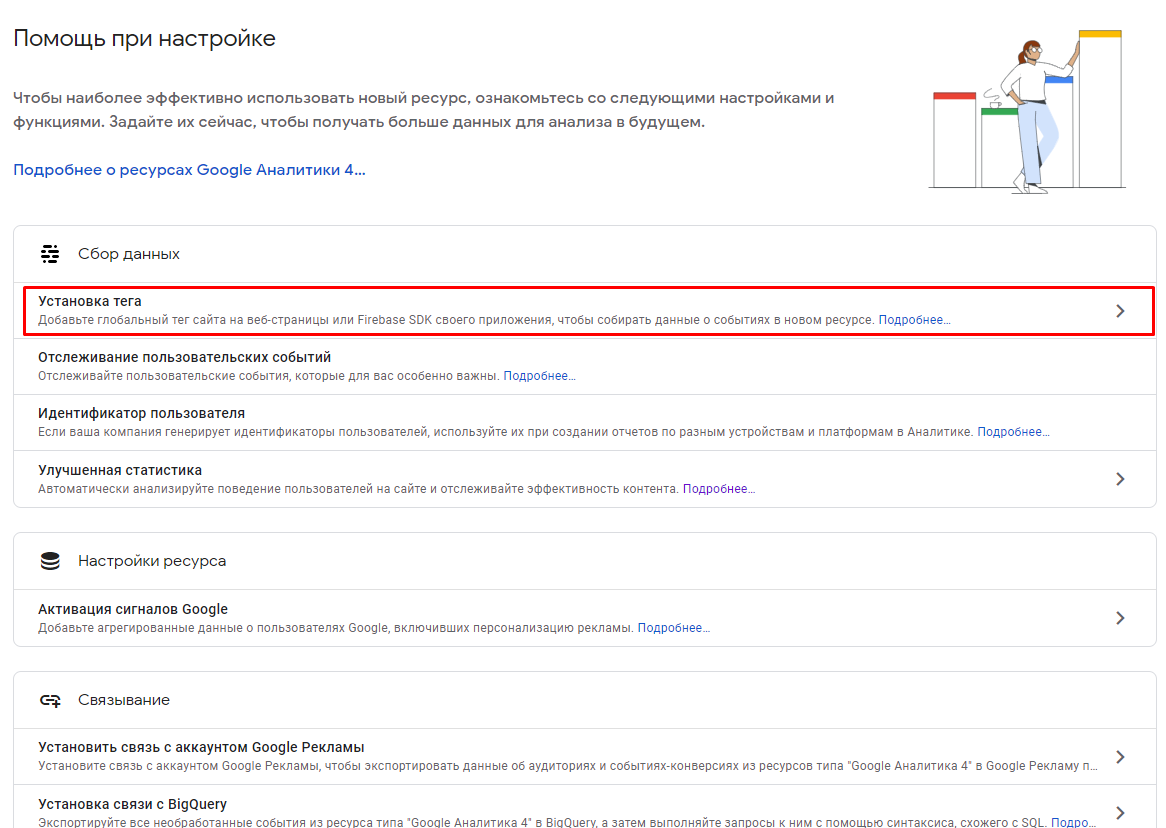
Выбираем свой сайт.
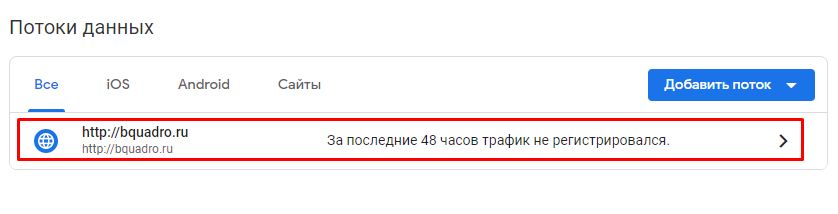
Далее копируем идентификатор счетчика.
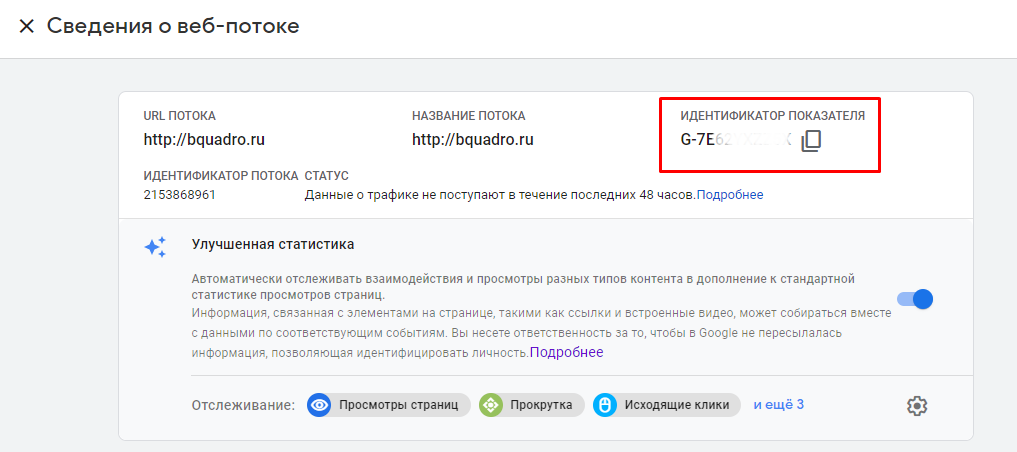
После этого переходим в Google Tag Manager и создаем тег типа «Конфигурация GA4» с триггером «Просмотр всех страниц». Вставляем в конфигурацию скопированный идентификатор счетчика. Затем отправляем и публикуем на сайте.
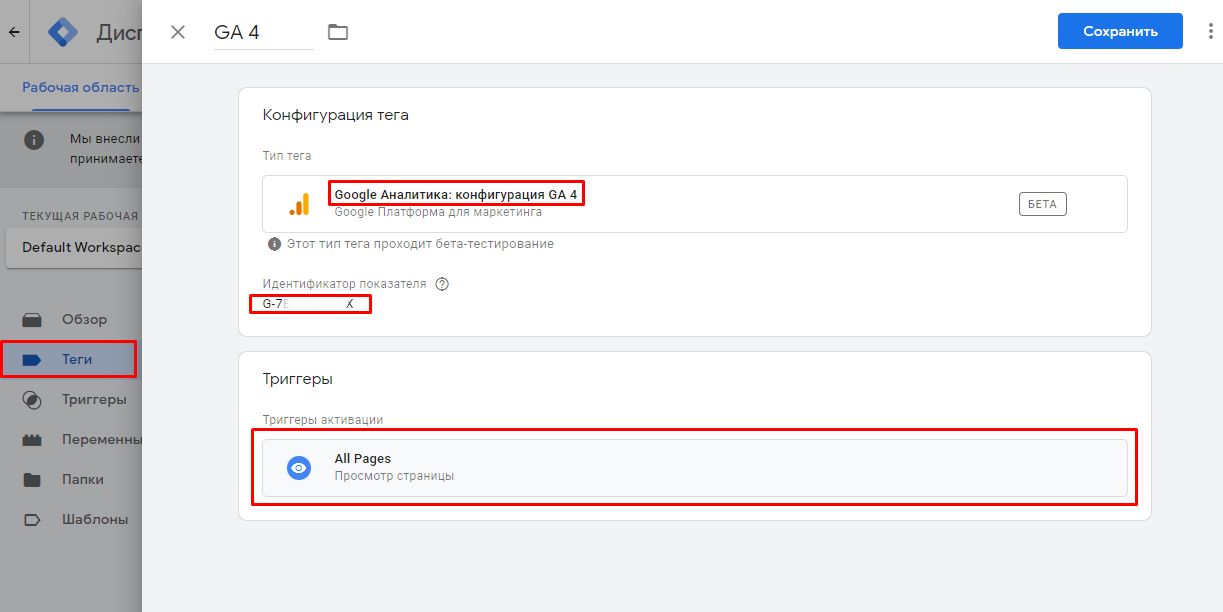
События, конверсии и цели
Теперь приступим к изучению интерфейса. Если все правильно установлено, мы видим в новом отчете в реальном времени наш визит.
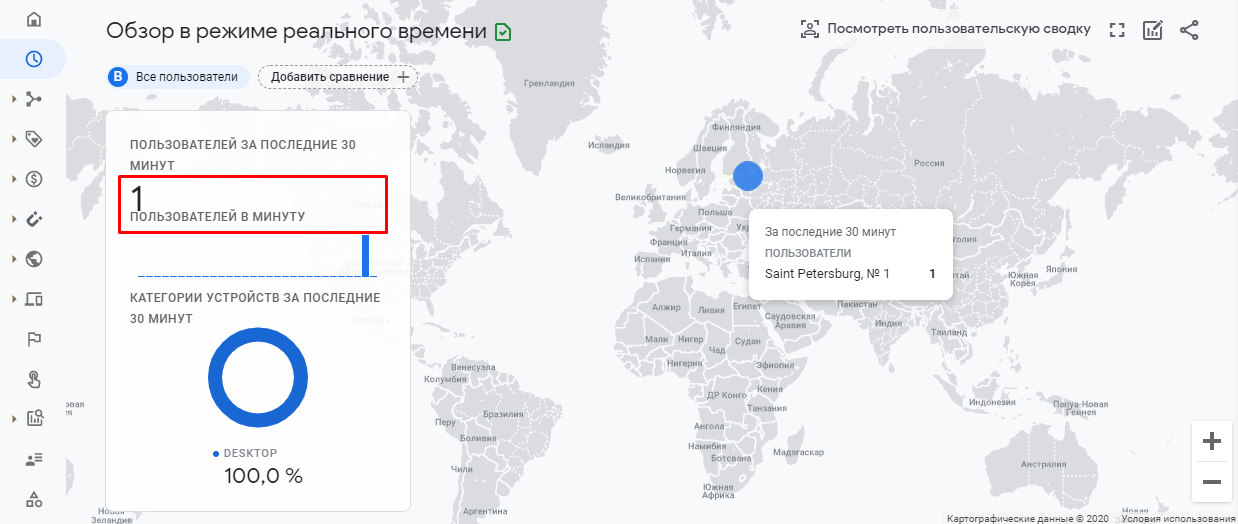
Давайте разбираться, как работают конверсии, они заметно изменились. Ниже вы увидите, как выглядит вкладка с конверсиями, и сразу после установки GA4 на сайт здесь ничего нет.
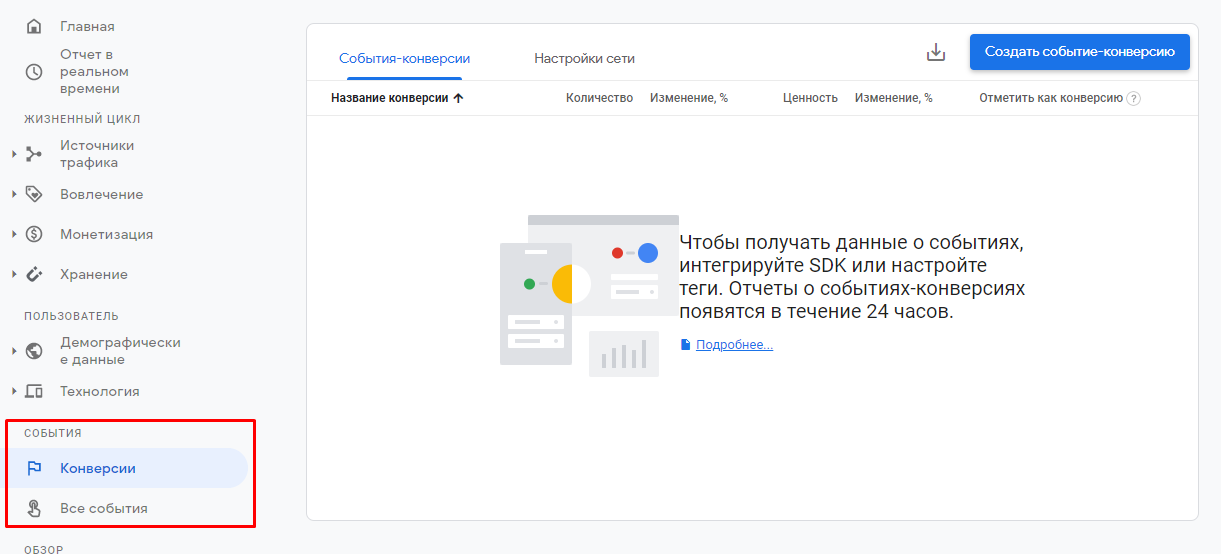
Это связано с тем, что в GA4 конверсии работают иначе, и они не совместимы с прошлой Universal Analytics.Теперь конверсии у нас завязаны на событиях. Возможности выбрать между посещением целевой страницы, продолжительностью, глубиной просмотра и событием, как в Universal Analytics, нет. В GA4 нужно создать событие и потом настроить конверсию на срабатывание этого события.
Если раньше мы настраивали тег в GTM, а затем создавали конверсию с помощью события с категорией и действием — примерно так, как показано на скриншотах ниже.
Сейчас же нам достаточно в GTM сделать тег с названием события. Настройка категории и действия больше не требуются.
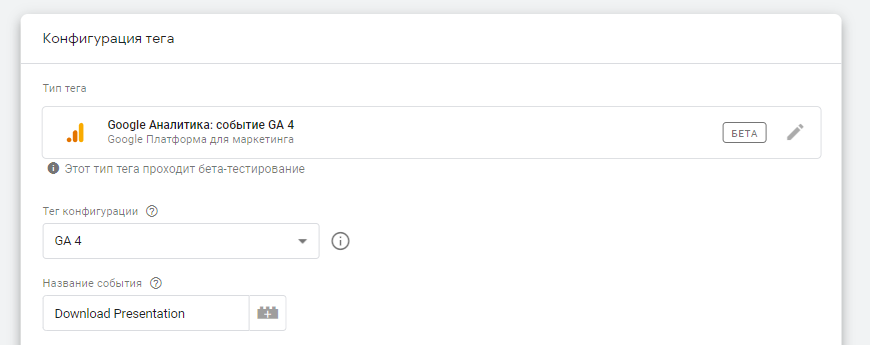
Если вы хотите передавать в Google Analytics больше информации, вы можете дополнить событие. Для примера — передача параметра Page URL.
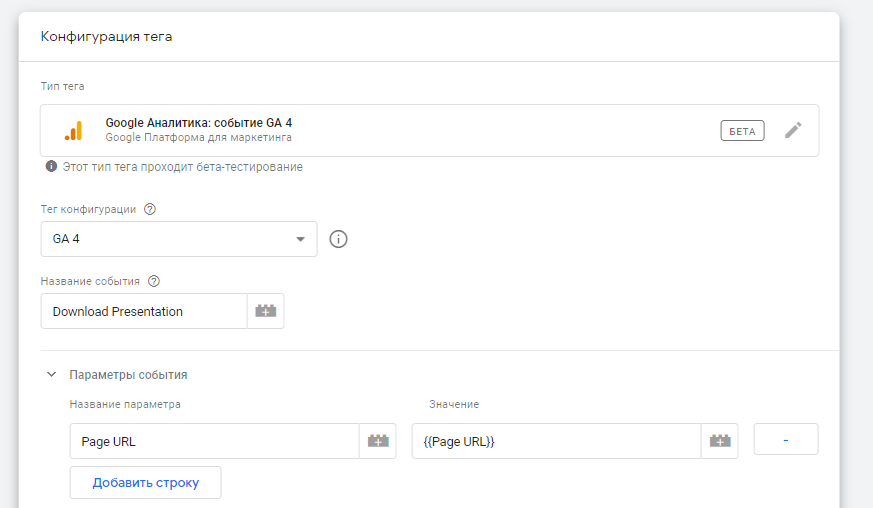
Рассмотрим работу событий и конверсий на примере нашего проекта Domamo. Они собираются на вкладке с соответствующим названием — «Все события». Тут же можно и отметить необходимые события как конверсии.
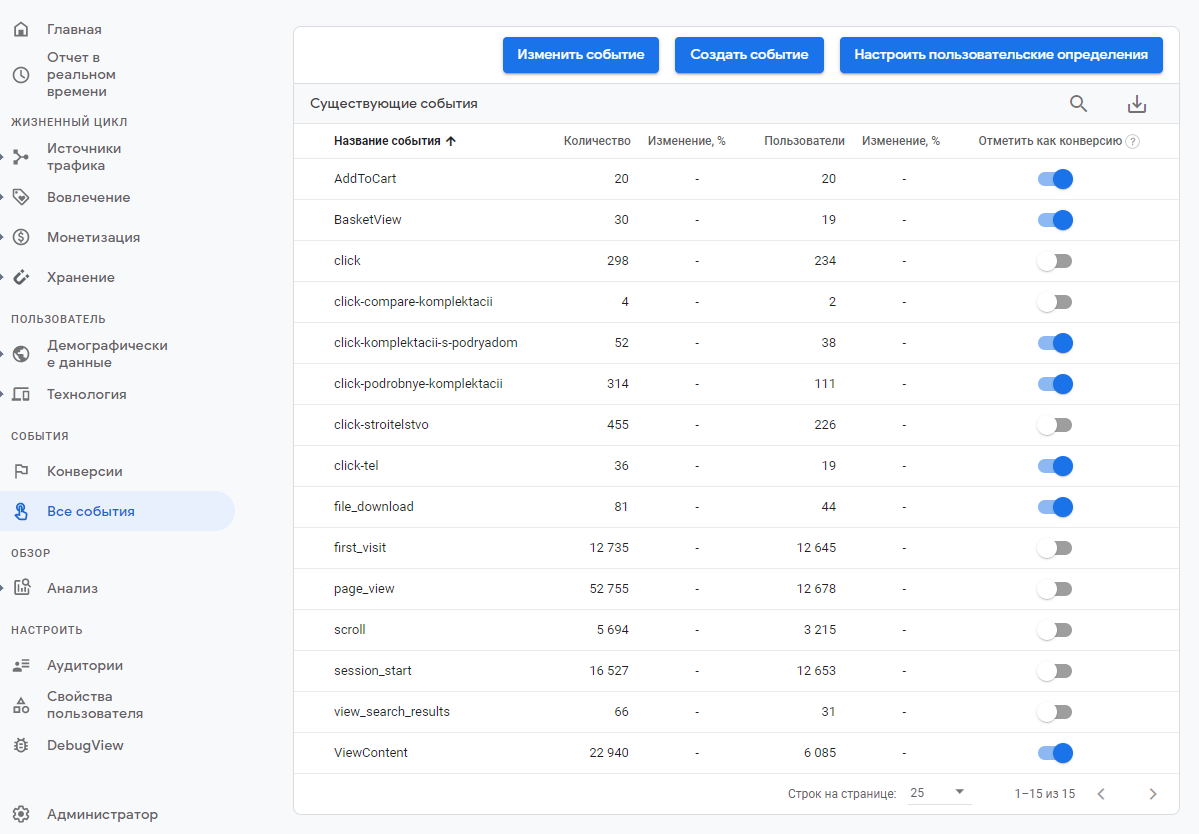
Конверсии так же аккуратно собраны в отдельном меню.
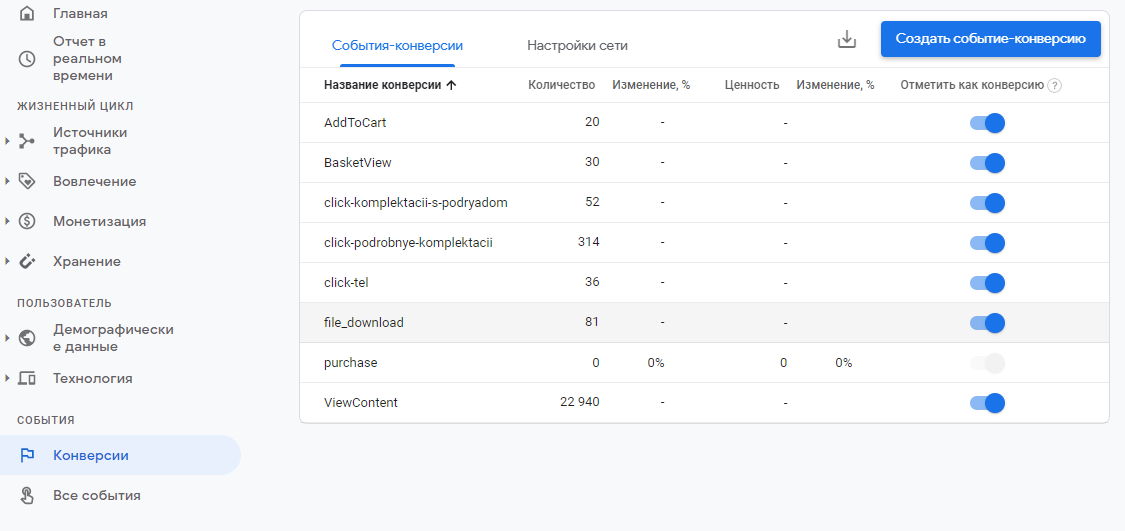
Работать с событиями помогает вкладка DebugView. На ней мы можем в мельчайших подробностях увидеть, как срабатывают наши события. Важно: чтобы события начали отображаться, нужно просматривать сайт с помощью предварительного просмотра в Google Tag Manager — то есть необходимо использовать сразу два сервиса.
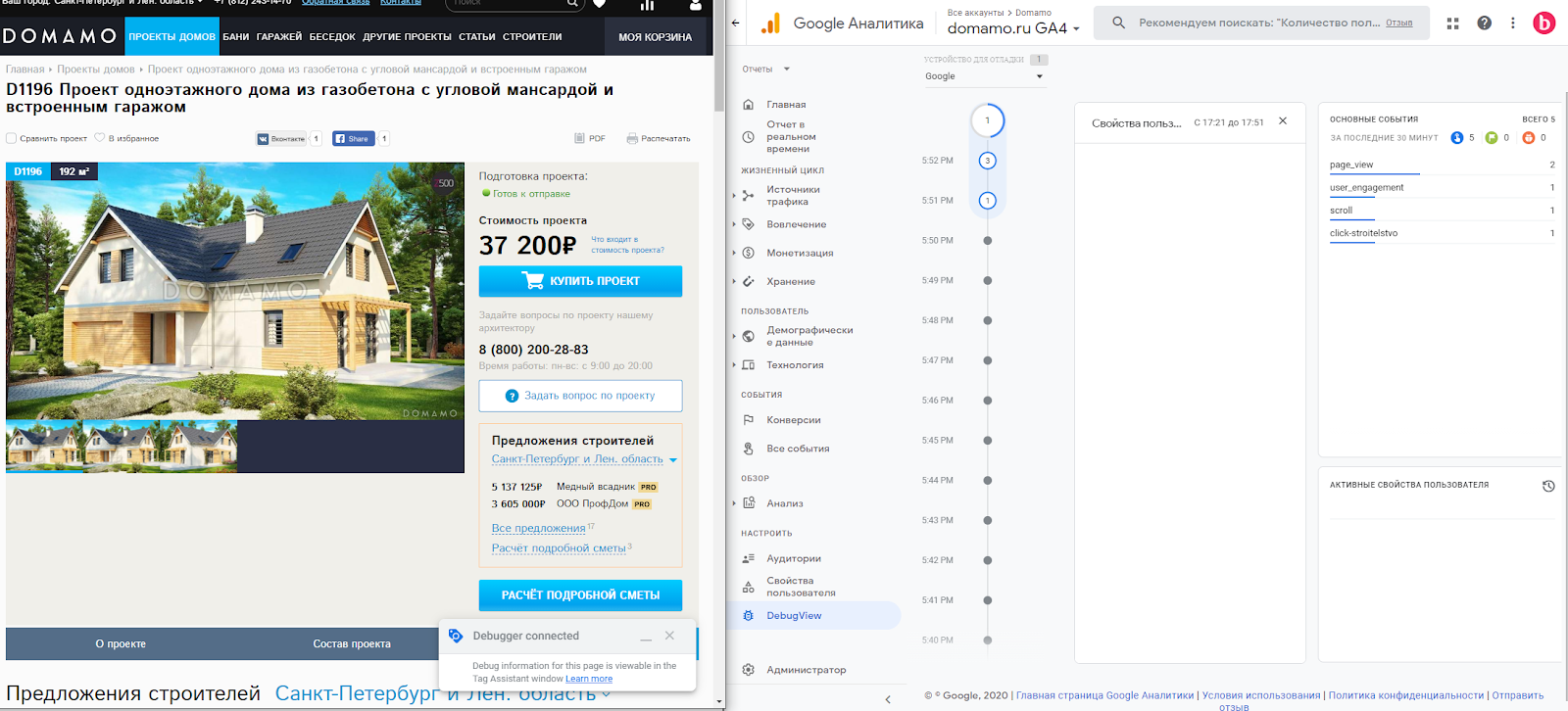
Обзор отчетов
Для анализа сайта нам необходим когортный анализ. В GA4 для такого анализа нам предоставляются отдельные отчеты по удержанию. Они показывают динамику новых и вернувшихся пользователей, удержание пользователей по когортам, взаимодействие с пользователями по когортам, общую ценность пользователей и другие показатели. Эти отчеты помогают оценить, насколько пользователи склонны возвращаться на сайт для потребления контента или совершения покупок.
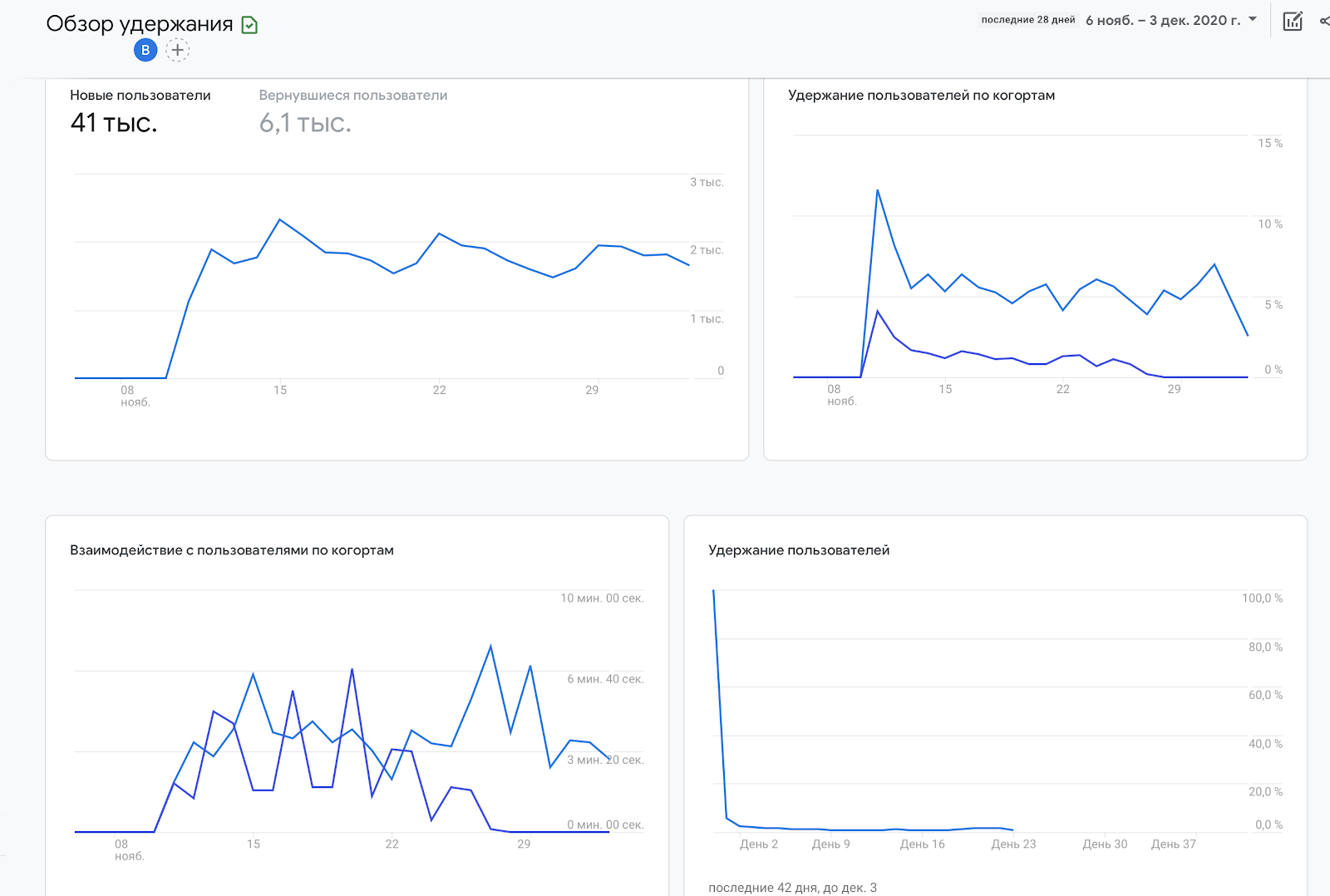
Также у нас есть отдельная вкладка с дашбордом о вовлечении. Из этих отчетов мы можем узнать:
-
среднее время взаимодействия пользователей с ресурсами компании;
-
поминутное распределение пользователей за последние 30 минут;
-
популярные страницы за последние 30 минут;
-
динамику и количество просмотров и событий;
-
популярные события;
-
популярные заголовки страниц;
-
действия пользователей с течением времени;
-
лояльность пользователей.
Эти отчеты помогут понять, какие события пользователи совершают, на каких страницах и как ведут себя пользователи с течением времени. Так вы сможете оптимизировать путь пользователя, чтобы он чаще конвертировался в покупки или реже уходил с сайта.

Сам же когортный анализ спрятан во вкладке «Анализ». Готовые отчеты находятся в разделе «Центр анализа», а в разделе «Галерея шаблонов» можно создать отчет на основе существующего шаблона (например когортный анализ).
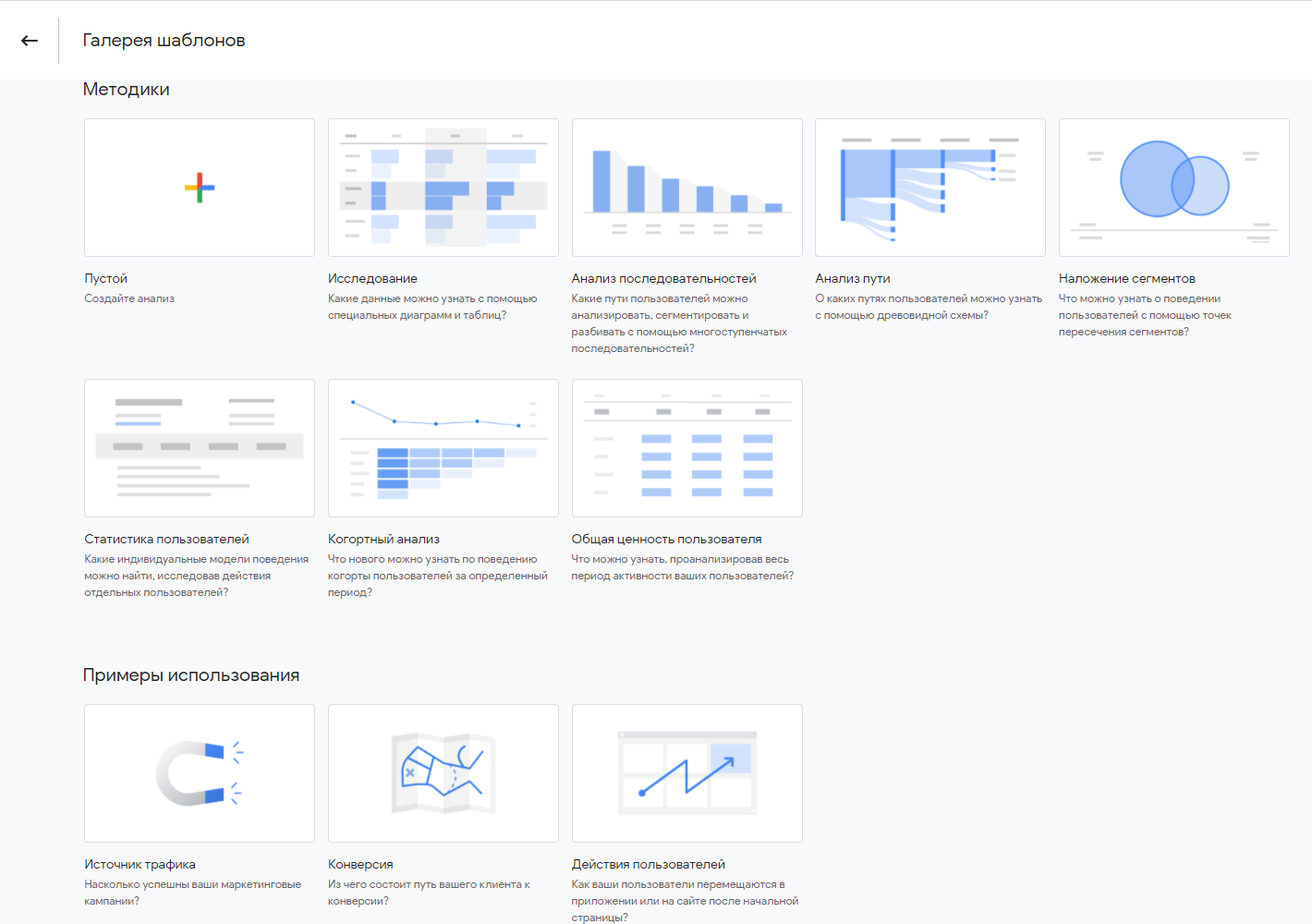
Пользовательские отчеты стали проще, а для их корректировки теперь не нужно переходить в режим редактирования.
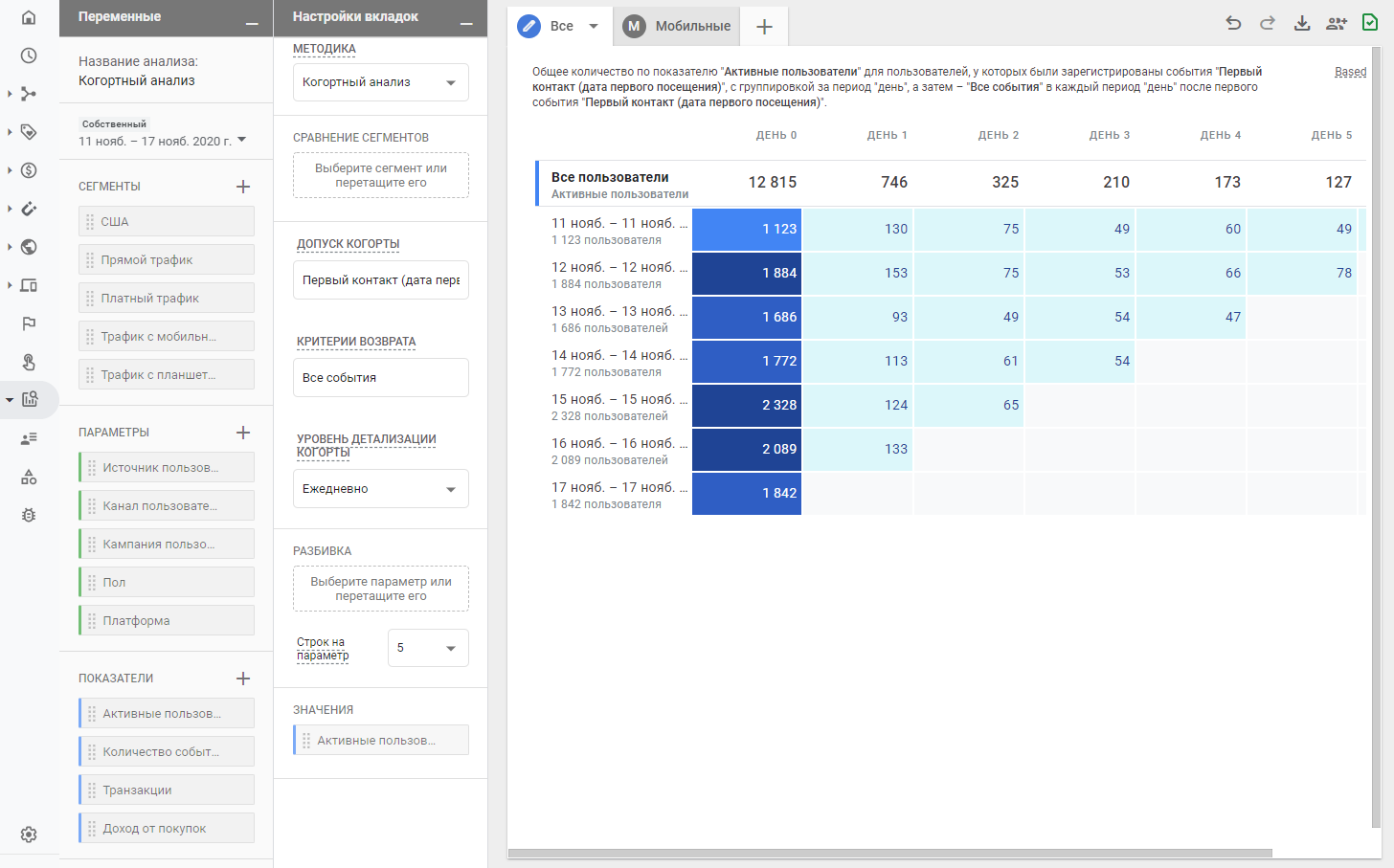
Также в отчетах можно познакомиться с прогнозными метриками — в GA4 работает искусственный интеллект, который и строит различные предположения относительно поведения пользователей. Сейчас доступно три показателя:
-
вероятность покупки;
-
вероятность покупки в приложении;
-
вероятность потери.
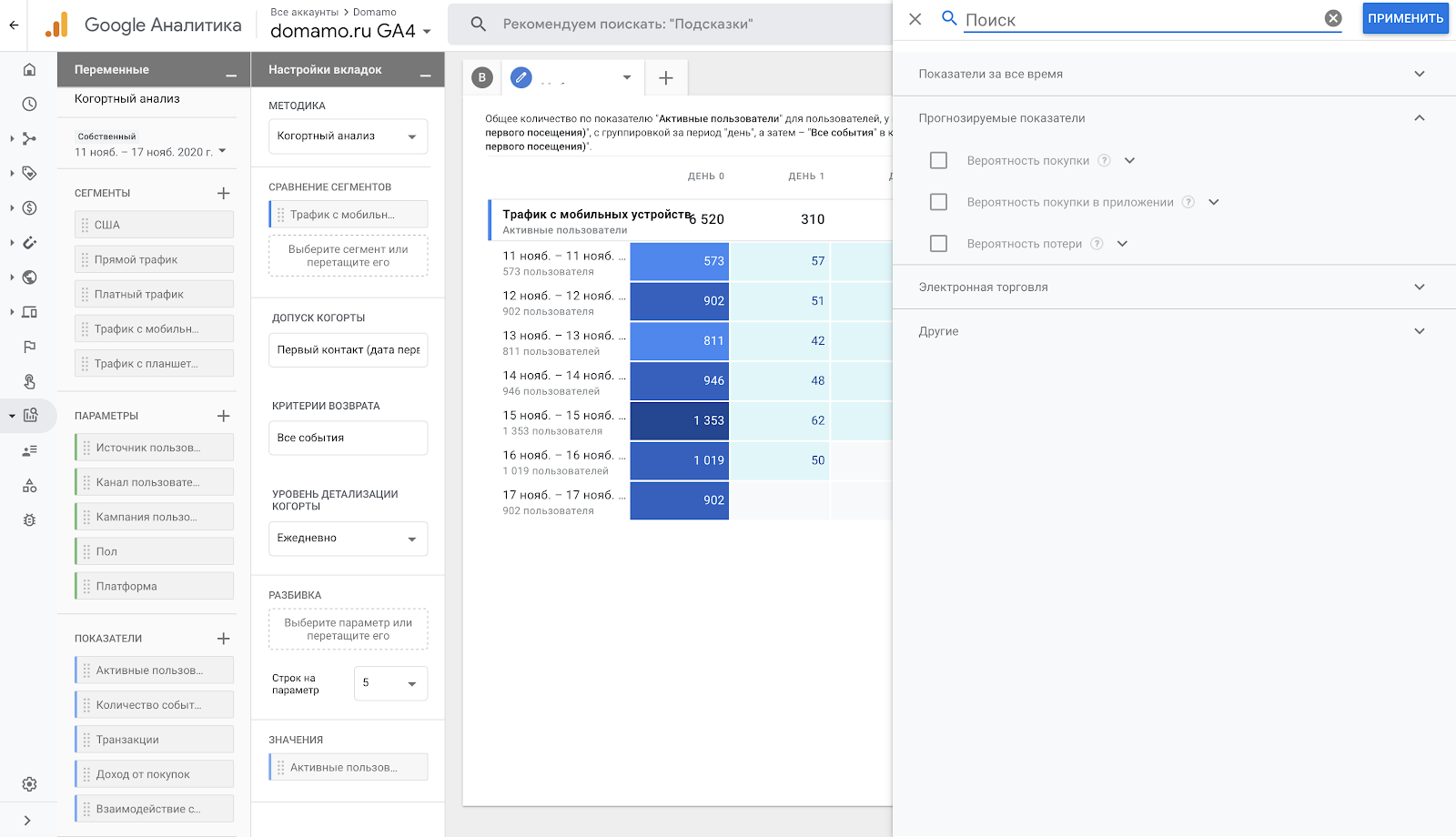
Изменился и любимый отчет любого специалиста по рекламе — по источникам трафика. Раньше для анализа рекламных кампаний использовался отчет «Источники/канал», сейчас его заменил отчет «Источники трафика».
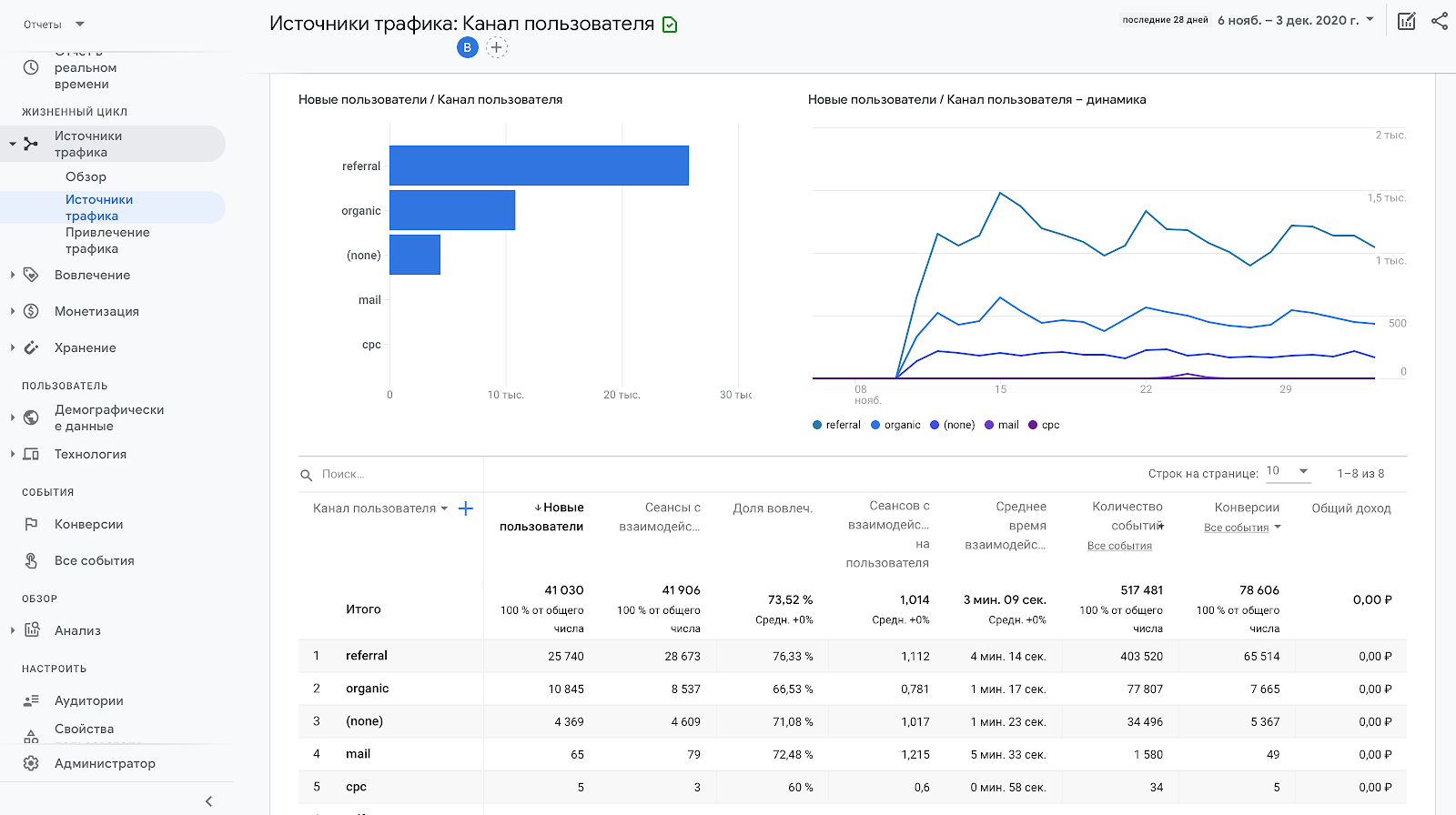
А в отчете «Привлечение трафика» мы можем проанализировать трафик в разрезе каналов и источников, его конверсионность и доходность.
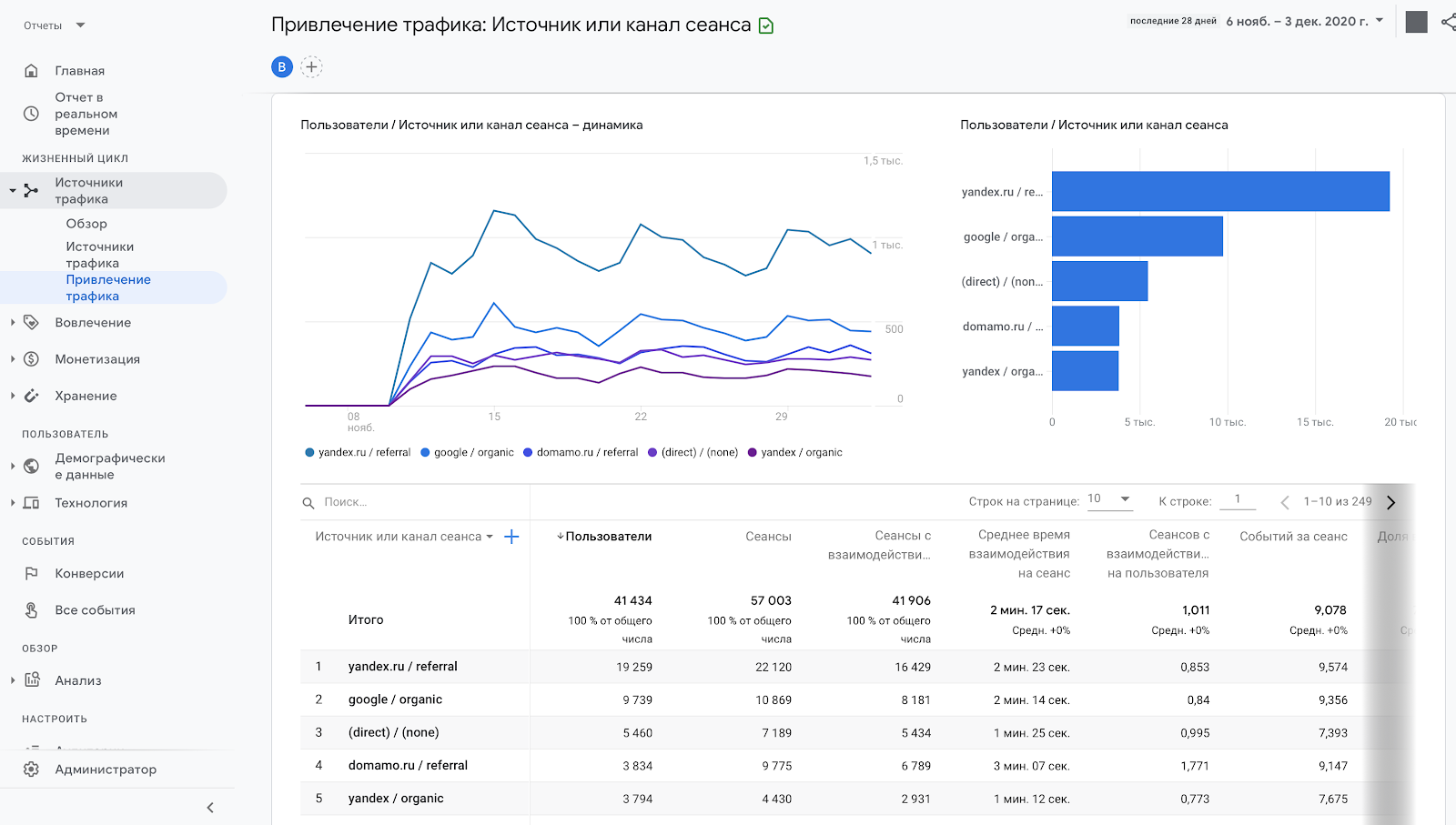
И еще одно важное нововведение Analytics — простая связь с BigQuery. Раньше выгружать сырые данные могли только пользователи Google Analytics 360 (стоимость которого превышает $100 000) и сторонних сервисов типа Owox. Сейчас же достаточно связать два сервиса в панели администратора GA4 и платить только за использованные мощности при работе BigQuery.
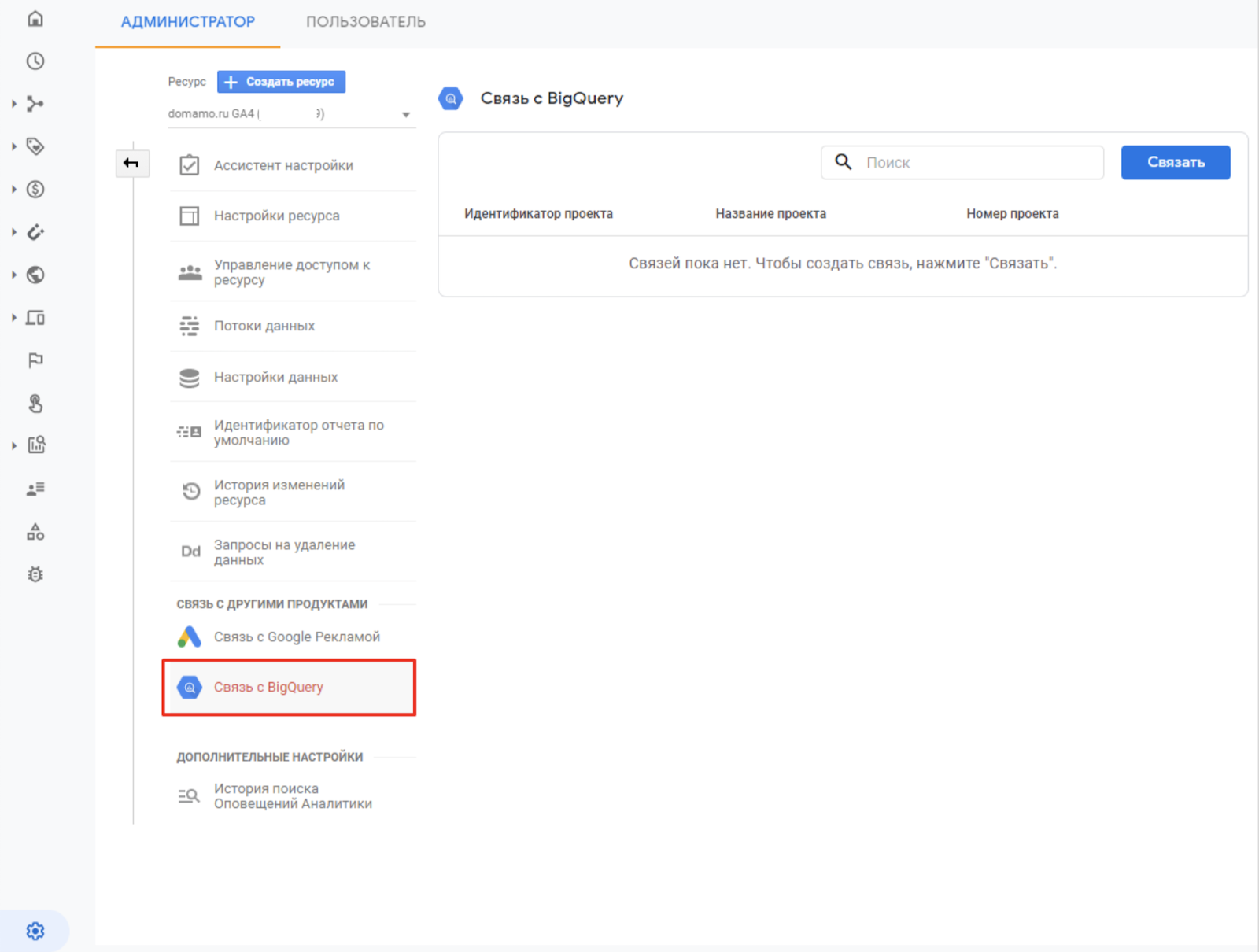
Google BigQuery позволяет анализировать большие наборы данных с помощью запросов SQL. Эта функциональность дает нам возможность создавать любые отчеты с последующей визуализацией, например, в Google Data Studio, а аналитики и продвинутые маркетологи смогут легко использовать данные из BigQuery в работе с Python, например, можно подключиться к библиотеке машинного обучения Scikit-Learn и построить прогнозы по отдельным показателям.
В BigQuery мы получим таблицы с такой схемой. Например, на скриншоте мы видим столбцы и типы данных в столбцах будущей таблицы.
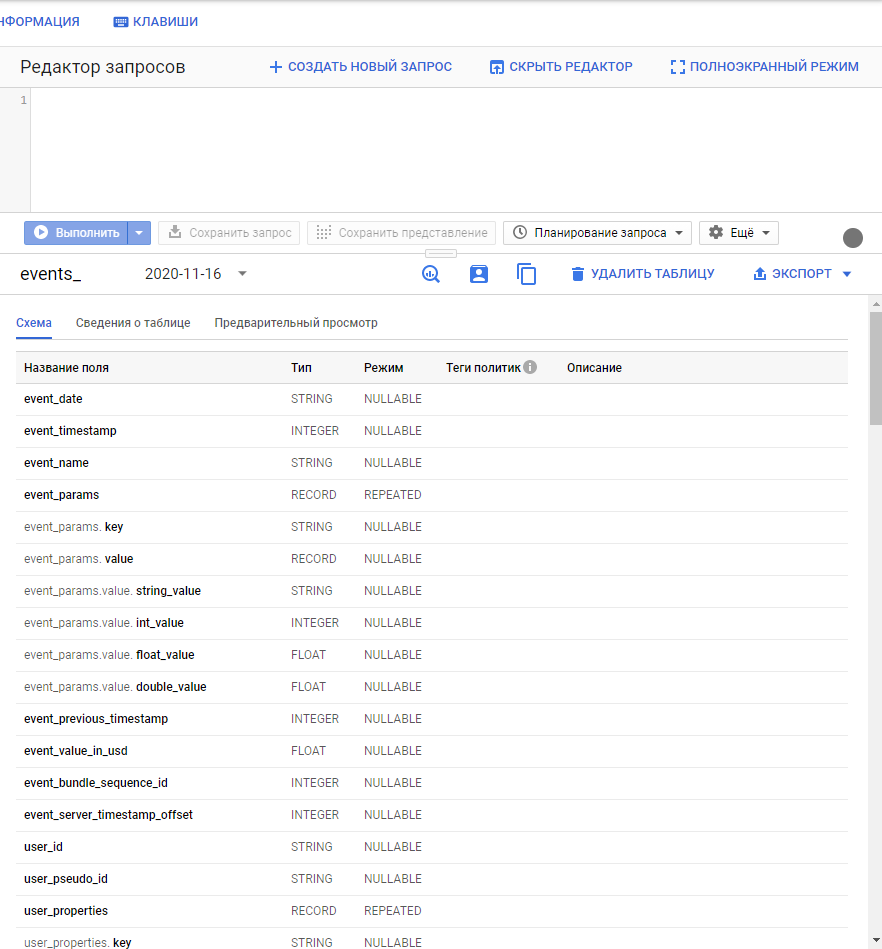
В предварительном просмотре таблицы мы можем посмотреть как выглядят наши сырые данные. В этом режиме как раз можно увидеть главное отличие GA4 — ориентацию на события — данные собираются не в разрезе сеансов, а в разрезе событий.
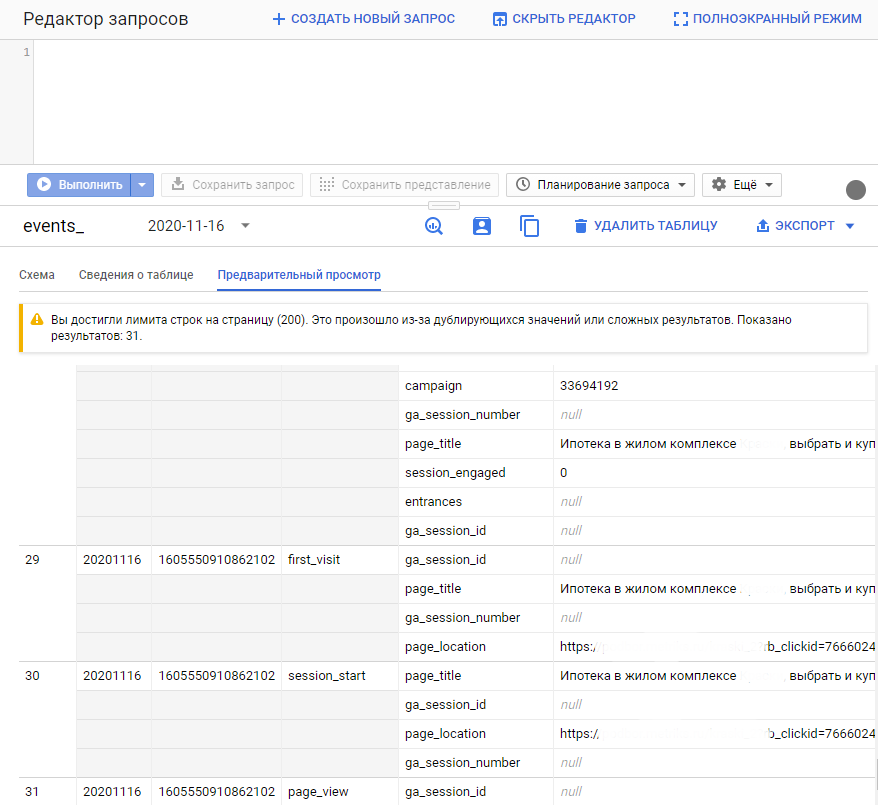
Итого
Google Analytics 4 — логичное продолжение системы аналитики от Google, он предлагает новичкам простой интерфейс, а продвинутым пользователям возможность качественнее и глубже анализировать данные.
Обновленная система позволяет:
-
проще создавать новые аудитории и гибче их сегментировать;
-
собирать действия пользователей как отдельные события, из-за чего у нас появляется большая гибкость и масштабируемость;
-
отслеживать действия пользователей на разных устройствах наилучшим образом.



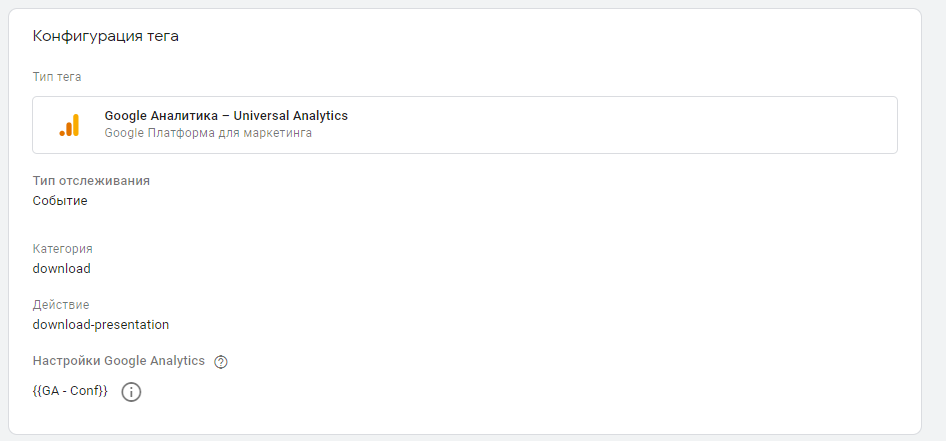
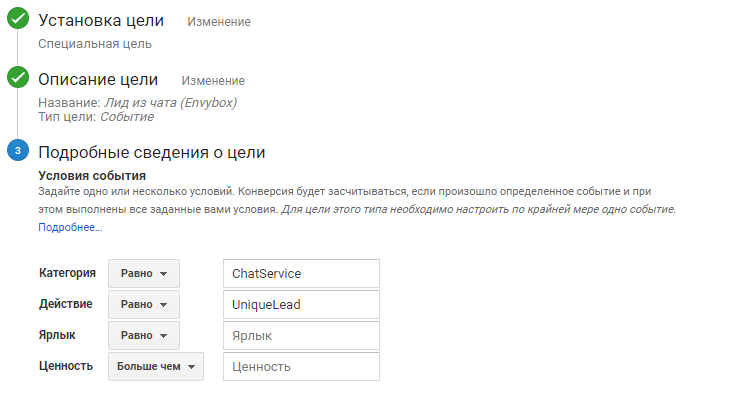








Последние комментарии